Der lokale Druckspoolerdienst wird nicht ausgeführt: Windows 7 Lösung
19.04.2015 - 23:18 Uhr
Du bekommst die Fehlermeldung „Der lokale Druckspoolerdienst wird nicht ausgeführt“ unter Windows 7 angezeigt, wenn Du versuchst einen Drucker zu installieren oder einfach nur wenn man versucht ein Dokument zu drucken? Windows 7 ist trotz des Nachfolgers immer noch sehr beliebt bei vielen Menschen und wird dementsprechend auch noch von sehr vielen Millionen Nutzern verwendet. Das Betriebssystem läuft eigentlich ohne große Probleme und dennoch gibt es nach Jahren noch kleinere Kinderkrankheiten und dazu gehört bei uns seit einigen Monaten auf der Druckspoolerdienst. Jeder kennt es, wenn man schnell etwas machen will, dann funktioniert es bekannterweise nicht und man steht auf dem Schlauch. Ähnlich wird es dem einen oder anderen sicherlich auch schon einmal beim Drucken in Windows 7 ergangen sein und die Meldung „Der lokale Druckspoolerdienst wird nicht ausgeführt. Starten Sie den Spooler erneut oder starten Sie den Computer neu.“ Ist erschienen. Was kann man tun, um das Problem zu beheben? Wir haben eine Lösung für dich und diese hier beschrieben.
Druckspoolerdienst wird nicht ausgeführt: So kannst Du ihn starten
Wie kann man den Druckspoolerdienst unter Windows 7 starten, um die Fehlermeldung zu beheben? In der Regel kann man mit wenigen Handgriffen das Problem in den Griff bekommen. Alle notwendigen Schritte für Windows 7 haben wir dir in der folgenden Liste beschrieben. Sollte es noch Fragen oder Ergänzungen geben, dann melde dich gerne über den Kommentarbereich dieser Seite. Die Lösung besteht aus zwei Schritten und folgt unter diesem Absatz.
Schritt 1: Druckspoolerdienst unter Windows 7 starten
- Öffne die „Systemsteuerung“ – „Verwaltung“ – „Dienste“
- Gehe dort die „Druckerwarteschlange“ und dann wiederum auf „Eigenschaften“.
- Wähle bei „Starttyp“ dann „Automatisch starten“ aus. Ggfs. muss der Dienst danach noch einmal manuell gestartet werden.
Schritt 2: Spooler konfigurieren
Zusätzlich muss man abschließend noch einen Befehl in der Eingabeaufforderung ausführen und das geht folgendermaßen.
- Drücke die Tastenkombination Windows-Taste + R und gebe dort „cmd“ ein.
- Führe dort dann den Befehl „sc config spooler depend= RPCSS“ aus und bestätige dies mit der ENTER-Taste.
Konnten wir damit bei dir die Fehlermeldung „Der lokale Druckspoolerdienst wird nicht ausgeführt“ unter Windows 7 beheben? Falls nein, kannst Du uns auch gerne eine Problembeschreibung in den Kommentaren hinterlassen. Vielleicht können wir oder andere Nutzer dir weiterhelfen.

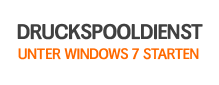
Du musst cmd als Admin ausführen, so hatte es jedenfalls bei mir geklappt 🙂
mein windows 7 druckspooler arbeitet plötzlich nicht mehr: die von ihnen
vorgeschlagene vorgehensweise enthält nun als ergebnis folgende meldung:
(SC) OpenService FEHLER 5:
Zugriff verweigert
C:Users\wendtheinz
Können Sie mir weiterhelfen bzw. einen Tip geben? Wäre toll.
Danke im Vorwege.
Heinz Wendt
2015-08-31
eure tipps sind alle sehr toll, aber bei mir unter dienste sind weder die druckwarteschlange noch der spoolerdienst drin. wie kann ich den druckspoolerdienst neu installieren.